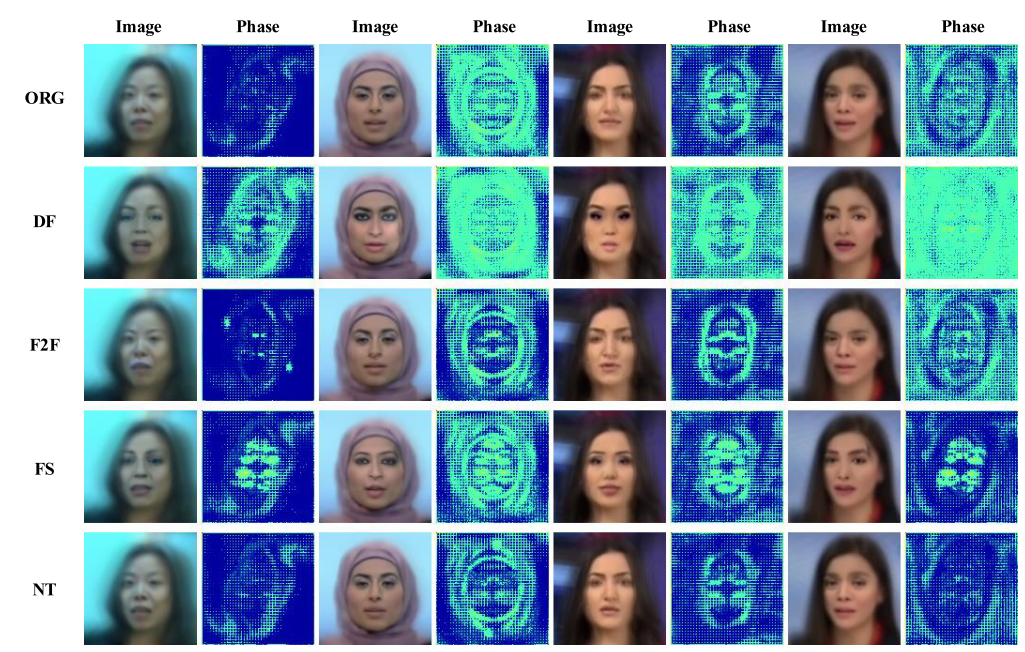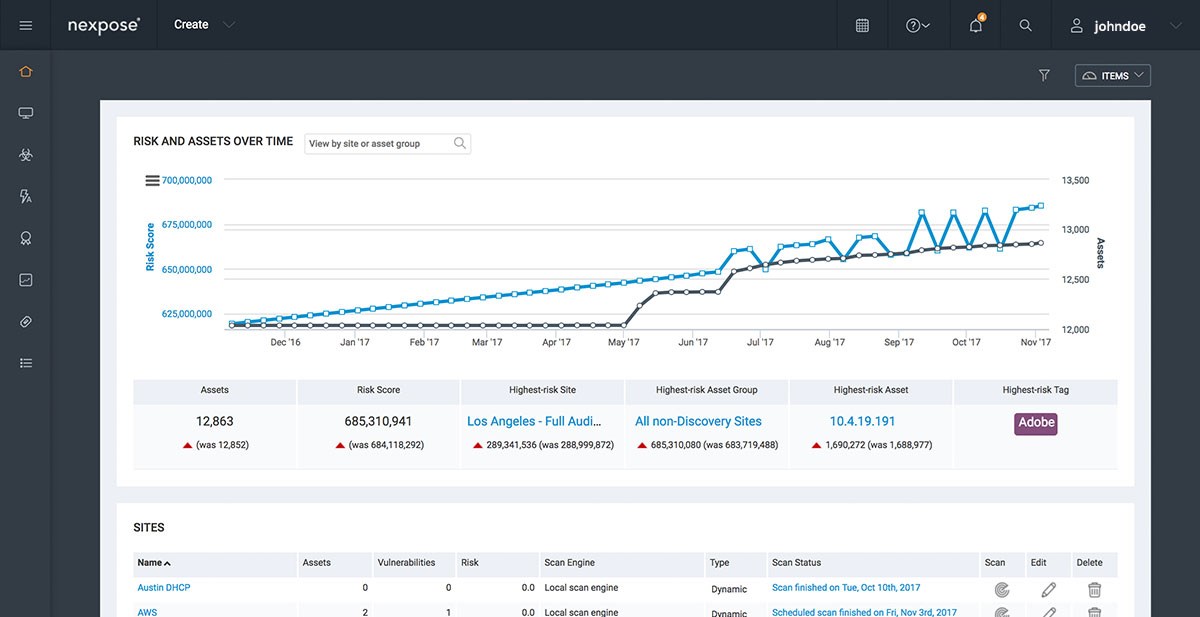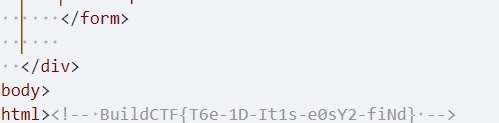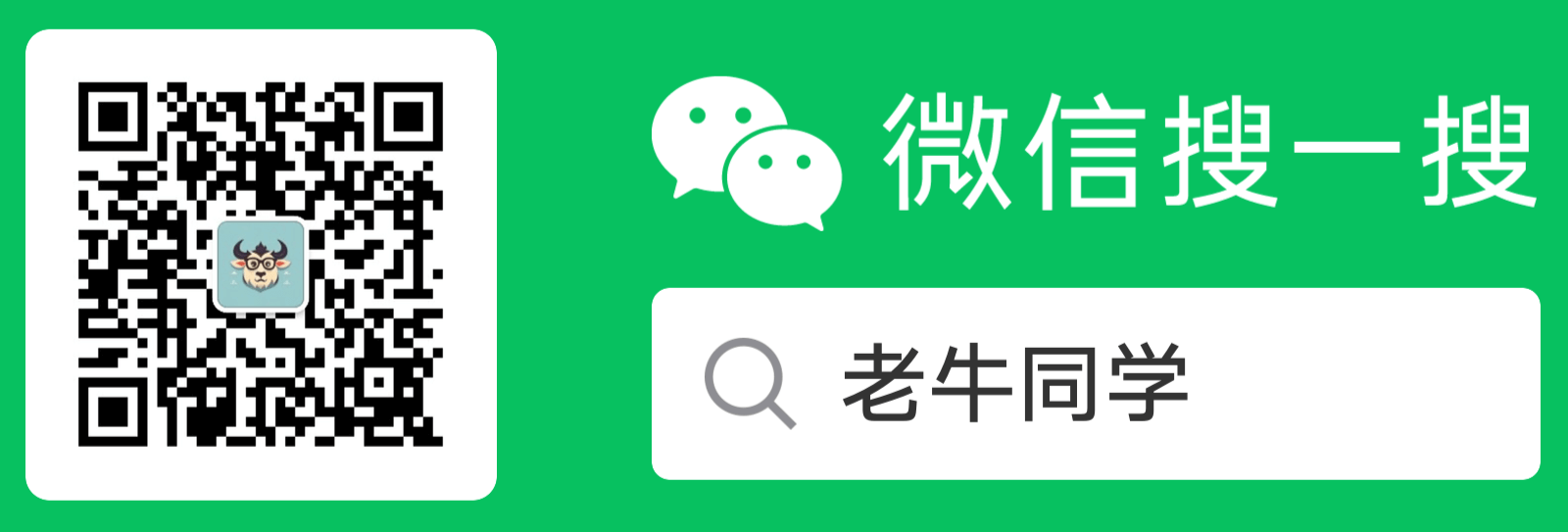第一部分 环境配置
1.1 语言设置
1.打开IntelliJ IDEA,进入菜单栏的File -> Settings。
2.在弹出的设置窗口中,点击Plugins,然后在搜索框输入Chinese。
3.找到Chinese (Simplified) Language插件,点击Install进行安装。
4.安装完成后,重启IntelliJ IDEA,即可看到界面语言已经变为中文。 若想恢复英文,只有进入菜单栏的文件 ->设置->插件,取消勾选Chinese (Simplified) Language插件,再重启即可
1.2 外观的配置
背景色,开发环境设置 文件 ->设置->外观与行为->外观

各种代码,各类格式设置
文件 ->设置->编辑器,展开后选择常规、字体、配色方案等设置IDEA环境的各种基本外观设置

1.3 IDEA常用快捷键
1.注释
单行注释:Ctrl + /。这个快捷键用于在选定的行或代码块前添加单行注释符号(//),再次按下可以取消注释。
多行注释:Ctrl + Shift + /。这个快捷键用于添加或取消多行注释(/* */),适用于选定的多行代码。
2.复制删除
复制行:Ctrl + D,这个快捷键用于复制当前行或选定的代码块,并将其粘贴到下一行。
删除行:Ctrl + X,这个快捷键用于删除当前行或选定的代码行。
3.查找替换
查找:Ctrl+F
替换:Ctrl+R
4.导包
导入缺失的包:Ctrl+Shift+O,导入所有缺失的包。这个快捷键可以一键导入项目中所有缺失的包,非常方便。
Alt+Enter:对于同名的包需要手动导入。如果Alt+Enter不生效,可以先按Enter或空格键,然后再使用Alt+Enter快捷键。这个快捷键可以在编辑代码时快速导入同名的包,提高编程效率。
5.插入行
向下插入新行:Shift+Enter
向上插一行:Ctrl+Enter
6.类
选择父类的方法进行重写:Ctrl+O
跳转到父类:Ctrl+U,这个快捷键可以帮助你跳转到当前光标所在的方法的父类的方法或接口定义
跳转到方法接口或定义出处:Ctrl+B 或 Ctrl+Click,这个操作可以快速跳转到光标所在的方法/变量的接口或是定义出处,等同于点击鼠标左键。
显示当前类的层次结构:Ctrl+H
1.4 IDEA配置Tomcat
1.运行(Run)->运行(run)->编辑配置(Edit configer)->添加新的配置…或者点击"+“->弹出对话框,下拉找到Tomcat服务器,然后点击"本地”

2.对话框中,名称对话框中根据个人习惯随意输入名称,单击"配置…"按钮,打开"应用程序服务器"对话框,单击"浏览…"按钮,选定Tomcat文件夹